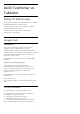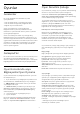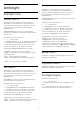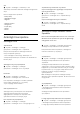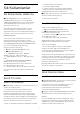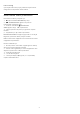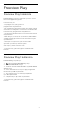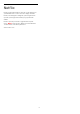User Guide
Table Of Contents
- İçindekiler
- 1 Ana Ekran
- 2 Kurulum
- 3 Uzaktan Kumanda
- 4 Açma ve Kapatma
- 5 Kanallar
- 6 Kanal Kurulumu
- 7 Cihazları Bağlama
- 8 Android TV'nizi bağlama
- 9 Uygulamalar
- 10 Internet
- 11 Hızlı Menü
- 12 Kaynaklar
- 13 Ağlar
- 14 Ayarlar
- 15 Videolar, Fotoğraflar ve Müzik
- 16 TV Rehberi
- 17 Kaydetme ve TV Duraklatma
- 18 Akıllı Telefonlar ve Tabletler
- 19 Oyunlar
- 20 Ambilight
- 21 Sık Kullanılanlar
- 22 Freeview Play
- 23 Netflix
- 24 Alexa
- 25 Yazılım
- 26 Teknik özellikler
- 27 Yardım ve Destek
- 28 Güvenlik ve Bakım
- 29 Kullanım Koşulları
- 30 Telif hakları
- 31 Üçüncü tarafların sağladığı hizmetlerle ve/veya yazılımlarla ilgili sorumluluk reddi
- Dizin
19
Oyunlar
19.1
Gerekenler
Bu TV'de aşağıdaki konumlardaki oyunları
oynayabilirsiniz…
• Ana menüdeki Smart TV Koleksiyonu'ndan
• Ana menüdeki Google Play Mağazası'ndan
• Bağlı bir Oyun Konsolundan
Smart TV Koleksiyonu veya Google Play
Mağazası'ndaki oyunlar oynanabilmeleri için
indirilmeli ve yüklenmelidir. Bazı oyunları oynamak
için bir gamepad gerekir.
Smart TV Koleksiyonu'ndan veya Google Play
Mağazası'ndan oyun uygulamaları yüklemek için TV
internete bağlı olmalıdır. Smart TV Koleksiyonu'ndaki
uygulamaları kullanmak için Kullanım Şartları'nı kabul
etmelisiniz. Google Play uygulamalarını ve Google
Play Store'u kullanmak için bir Google Hesabı ile
oturum açmanız gerekir.
19.2
Gamepad'ler
Bu TV'de Internet üzerinden oyunlar oynamak için bir
seri kablosuz Gamepad bağlayabilirsiniz. TV bir
seferde 2 bağlı Gamepad'i destekleyebilir. Gamepad'i
bağladığınızda hemen kullanmaya başlayabilirsiniz.
19.3
Oyun Konsolunda veya
Bilgisayarda Oyun Oynama
Oyun Konsolundan veya Bilgisayardan bir oyunu ilk
kez başlatmak için...
1 - Oyun Konsolunu veya Bilgisayarı açmadan önce
Ultra Yüksek Hızlı HDMI kablosuyla TV'ye bağlayın.
2 - SOURCES tuşuna basın ve bir oyun konsolu
veya bağlantı adı seçin.
3 - HDMI Ultra HD'yi standart oyun deneyimi için
Optimum, HDMI Değişken Yenileme Hızı (yalnızca
bazı modellerde) için Optimum (Otomatik Oyun)
olarak ayarlayın.
4 - Oyun Konsolunu veya Bilgisayarı açın.
5 - Oyunu başlatın.
Bir Oyun Konsolunu bağlama hakkında daha fazla
bilgi için Yardım'da Anahtar Kelimeler tuşuna
basın ve Oyun Konsolu, bağlantı konusuna bakın.
19.4
Oyun Denetimi Çubuğu
Oyun denetimi çubuğu, oyun oynarken kullanılan bilgi
ekranını ve ayar kontrollerini içeren entegre bir
merkezdir. Görüntü tarzı Oyun/HDR Oyun/Dolby
Vision Oyun/Monitör/HDR Monitör olarak ayarlandığı
sürece HDMI kaynağı için geçerlidir.
TV otomatik olarak Oyun moduna geçince (oyun
algılama ile), Oyun modunun etkinleştirildiği ve oyun
denetimi çubuğunun MENU tuşuna uzun süre
basılarak etkinleştirilebileceği konusunda kullanıcıyı
bilgilendiren bir mesaj görüntüler.
Etkinleştirme ve devre dışı bırakma
Oyun modu veya Monitör modundayken oyun
denetimi çubuğunu başlatmak için MENU tuşuna
uzun basın. Oyun denetimi çubuğunu devre dışı
bırakmak için Geri tuşuna basabilirsiniz. Aksi
takdirde 20 saniye boyunca herhangi bir etkileşim
olmazsa otomatik olarak kapanır.
Oyun denetimi çubuğu; bilgi çubuğu, ayar çubuğu ve
ikisi arasında geçiş yapmak için bir Geçiş düğmesi
içerir.
Bilgi çubuğu
Bilgi çubuğunda oyunla ilgili temel bilgiler gösterilir:
Giriş gecikmesi: geçerli giriş gecikmesi durumu
Kare hızı: geçerli kare hızı (saniye başına kare)
Çözünürlük: video kaynağı çözünürlüğü
İçerik türü: video içeriği Genel ya da Film veya
VRR/Fresync/G-Sync
SDR/HDR formatı: desteklenen kaynak HDR veya
SDR türü
Renk alanı: Desteklenen kaynak renk alanı türü
Ayar çubuğu
Ayar çubuğu, oyun deneyiminizi iyileştirebilecek ilgili
ayarlar içerir. Aşağıdaki ayarları değiştirmek için ayar
simgelerinde seçim yapıp OK tuşuna basın:
Artı işareti: Dial point'i görüntülemek veya gizlemek
için Açık veya Kapalı seçimini yapın.
Gölge denetimi: Görüntü ayarları'nda geçerli siyah
seviyesini kullanmak için Kapalı seçimini yapın. Ayarı
daha yüksek bir siyah seviyesine geçirmek için Açık
seçimini yapın.
Renk sıcaklığı: Tercih ettiğiniz renk sıcaklığını seçin.
Ses çıkışı: ses çıkışı yapmak için cihazı seçin.
Ambilight* stili: Ambilight'ı oyun tarzıyla açmak
için Açık , Ambilight'ı kapatmak için Kapalı seçeneğini
belirleyin.
* Ambilight ayarı yalnızca Ambilight işlevini
destekleyen modeller içindir.
72